Wir erklären Schritt für Schritt, wie Sie Ihre Schlafdaten in der Health-App konfigurieren.

Gibt es schon seit mehreren Jahrendiverse Untersuchungenüber die Auswirkungen, die Smartphones auf unsere Schlafqualität haben können. Das berühmte „blaue Licht“, das von Touchscreens ausgestrahlt wird, kannstören den Schlafrhythmus. Auch auf die Gefahren, kurz vor dem Schlafengehen eine Serie oder die sozialen Netzwerke anzuschauen, wurde hingewiesen.
Es gibt jedoch eine Möglichkeit für diese SmartphonesUnser idealer NachtbegleiterWir nutzen es, um unsere Schlafroutine zu verbessern. Wenn Sie ein iPhone besitzen, sollten Sie wissen, dass Sie Ihr Smartphone verwenden können, um Ihre Schlafstunden zu verfolgen. Wenn Sie diese Funktion nutzen möchten, sollten Sie wissen, dass die Funktionen zur Schlafüberwachung nicht so ausgereift sind wie die der Apple Watch Series 6, aber sie können Ihnen dabei helfen, eine klarere Vorstellung davon zu bekommen, wie lange Sie jede Nacht schlafen.
Wie kann ich meinen Schlaf mit dem iPhone verfolgen?
Das erste, was wir überprüfen müssen, ist dasWir verwenden iOS 14 oder höher, da wir mit dieser Version der Software die Zeit, zu der wir ins Bett gehen, in der Gesundheitsanwendung festlegen, verschiedene Ziele festlegen und unseren Schlaf verfolgen können.
Nachfolgend erklären wir Ihnen die KonfigurationTraumin der AppGesundheit:
1.Öffnen Sie die AnwendungGesundheitund scrollen Sie auf dem Bildschirm nach unten, bis Sie a sehenSymbol eines Bettesmit den WortenStellen Sie Schlaf ein. Klicken Sie jetzt aufBeginnen.
2.NächsteDu bekommst eine Wimper(falls Sie es zum ersten Mal verwenden) mit Erläuterungen zu den verschiedenen Optionen, die Sie in dieser Anwendung konfigurieren können. Klicken Sie dort, wo es stehtNachfolgend.
3.Imnächste RegisterkarteDas scheint uns, wir müssen eine etablierenTraumziel. Verwendung der Symbole„+“ und „-“ können wir die Schlafstunden anpassenDie Standardeinstellung auf unserem Gerät beträgt 8 Stunden. Sobald wir es konfiguriert haben, müssen wir auf klickenNachfolgend.
4.Jetzt müssen wirDefinieren Sie unseren ersten Zeitplan. Oben müssen wir angebenAktive Tage, also die Tage, an denen wir sozusagen früher aufstehen, um zu arbeiten. Um einen Tag zu markieren oder die Markierung aufzuheben, müssen wir nur darauf drücken. Stellen wir uns vor, wir wollen nur die Tage von Montag bis Freitag markieren, die Kreise mit den Buchstaben LMXJ und V sollen es seinblaue Farbe. Unterhalb der aktiven Tage finden wir eine Art Uhr, wo wir die markieren müssenZeit, ins Bett zu gehen und aufzuwachen. Damit wird das iPhone generierteine Erinnerung und ein Alarmum es dir mitzuteilen. KannanpassenSie können die Uhrzeit durch Verschieben des Symbols änderncamaein vonkleine Glocke. Wenn wir unsere Schlafzeit auf 8 Stunden eingestellt haben und Sie sie beispielsweise auf nur 7 Stunden Schlaf einstellen, werden Sie feststellen, dass diese Linie wirdorange. Zuletzt haben wir dieAlarmoptionenHier können wir zunächst einstellen, ob wir einen Wecker wollen oder nicht und welchen Ton wir dafür einstellen möchten. Wenn wir fertig sind, müssen wir auf klickenHinzufügenoben rechts.
5.Wir sind fast fertig, jetzt sehen Sie eine Registerkarte mit einer Zusammenfassung darüberIhre Zeitplänewo wir könnenbearbeitenwas wir gerade gemacht haben oderFügen Sie einen Zeitplan für andere hinzuTage, die wir nicht als aktive Tage ausgewählt hatten. Klicken Sie nun aufNachfolgend.
6.Abschließend erhalten Sie Informationen über dieSchlafmodus, wo dieNicht stören-Modusautomatisch, wenn Sie schlafen gehen. KannAktivieren Sie den Schlafmodus oder klicken Sie auf Überspringenwenn wir diese Automatisierung nicht wollen. Unter Einstellungen > Nicht stören können wir eingehende Anrufe von bestimmten Personen zulassen, während sich das iPhone in diesem Modus befindet. Und im nächsten Tab mit einer weiteren Zusammenfassung klicken wir aufOKzum Abschluss.
7.Wenn Sie keine Apple Watch besitzen, bleiben Sie beim vorherigen Schritt. Wenn Sie eine haben, erhalten Sie eine weitere RegisterkarteÜberwachen Sie den Schlaf mit der Apple Watch. Ihre Uhr kann überwachen, wie lange Sie schlafen, und Sie mit einem leiseren Alarm wecken, der sanft vibriert. Du kannst gebenAktivieren oder überspringen.
8.Im nächsten Reiter mit einer weiteren Zusammenfassung klicken wir aufOKzum Abschluss.
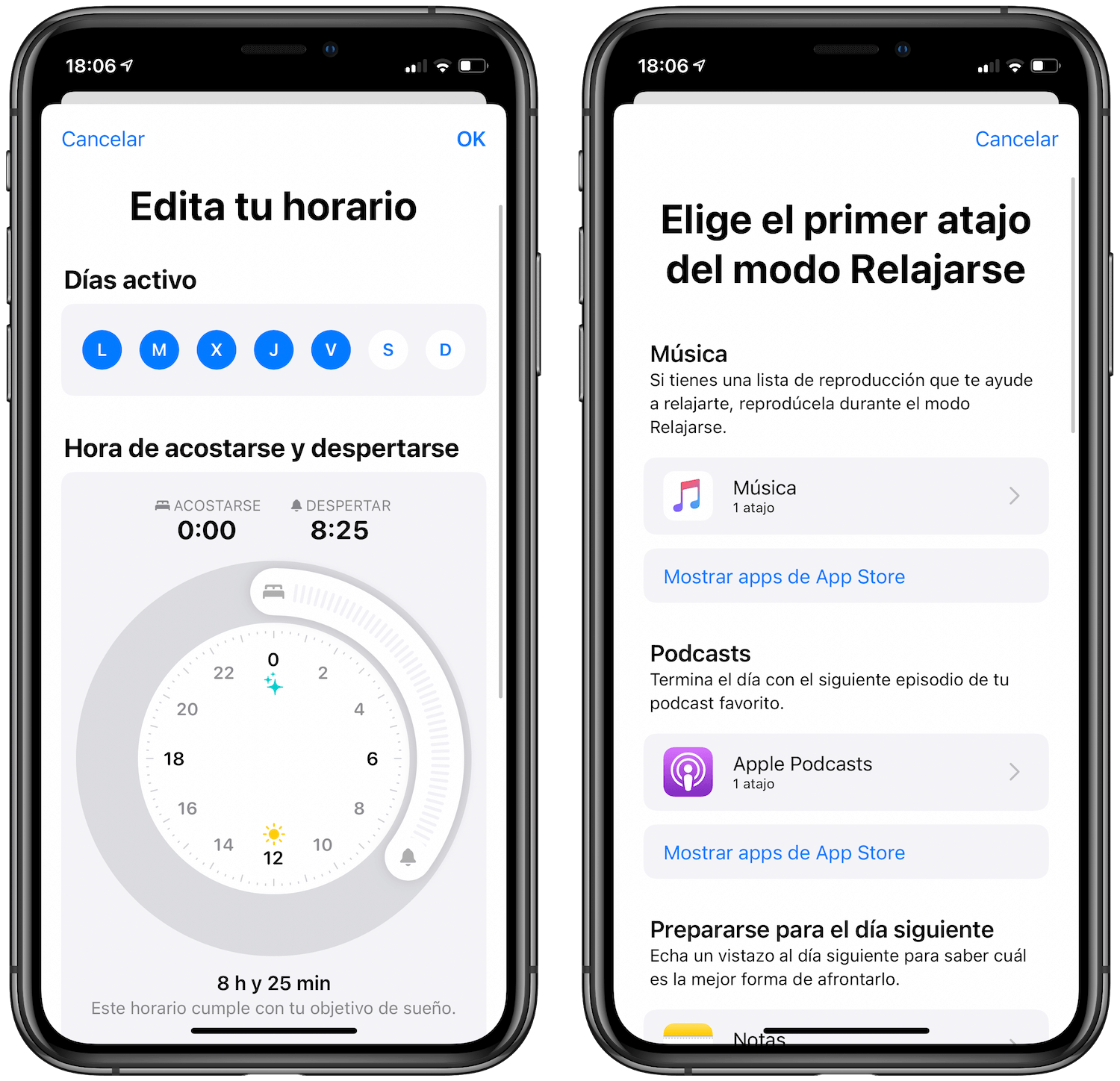
Sehen Sie sich Ihre Schlafdaten an
Sobald Sie es in der Health-App konfiguriert habenDeine Schlafstunden, das iPhone beginnt mit der Überwachung. Es erkennt nicht, ob Sie mitten in der Nacht aufstehen, um ein Glas Wasser zu trinken, oder ob Sie auf die Toilette gehen. Es sagt Ihnen nur, wann Sie zu Bett gegangen sind und wann Sie aufgewacht sind (wenn Sie wieder zum Telefon greifen). Nach und nach werden Diagramme erstellt, anhand derer Sie sehen können, wie viel Sie jeden Tag geschlafen haben.
1.Wenn Sie es einige Tage lang verwendet haben, gehen Sie zumGesundheits-Appund tippen Sie auf die RegisterkarteErkundenunten rechts.
2.Suchen Sie nun noch einmal nach demBettsymbol mit Text Traumund klicken Sie darauf.
Jetzt können Sie essiehe die Grafikenworüber wir bereits gesprochen haben. In diesem Menü können Sie auchDaten hinzufügen, siehe die Woche oder den Monat oderBearbeiten Sie Ihren Zeitplan. Unten wird Ihnen Apple angezeigteinige Tippsum mehr aus der Health-App herauszuholen.
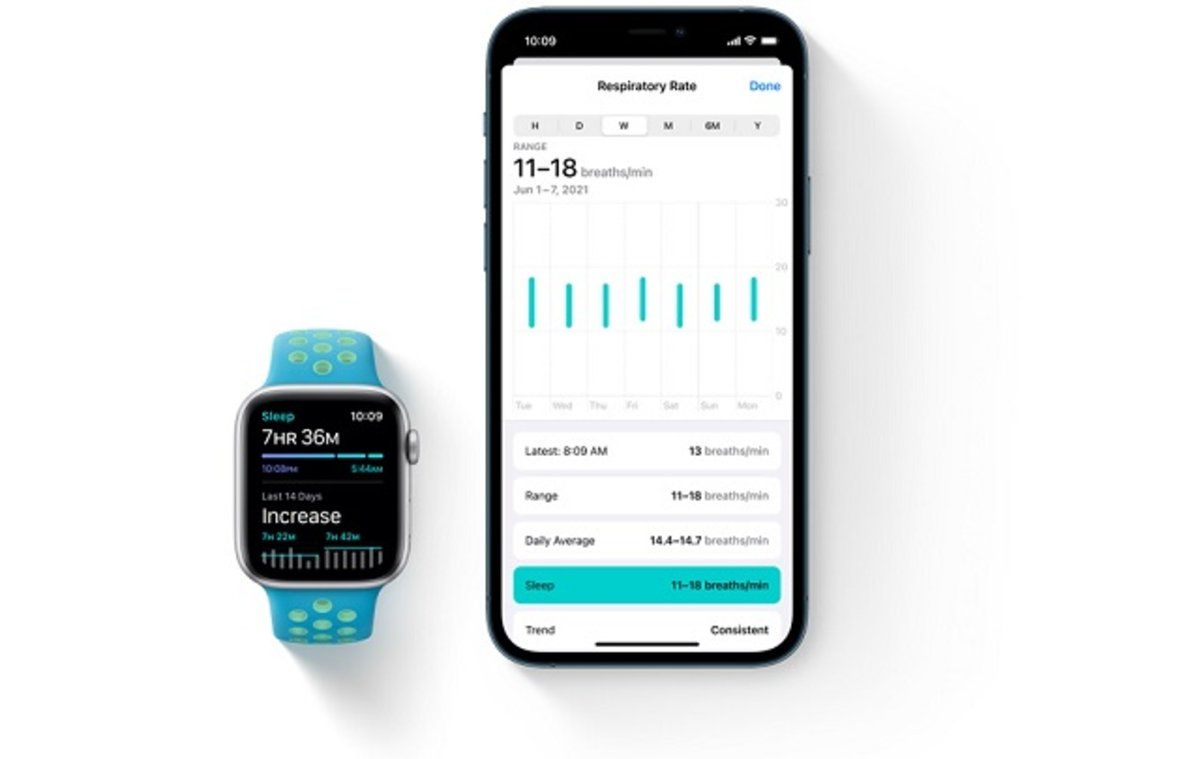
Apple verbessert weiterhin die Schlafhygiene
UndSie haben kein iOS 14 oder höherKeine Sorge, Sie können Ihren Schlaf mit Apps aus dem AppStore verfolgen, die auf die gleiche Weise funktionieren.Erinnerndass man in den Einstellungen auch alles ändern kann, was man in der Health-App angepasst hat.
Du kannst folgeniPadisiertInFacebook,WhatsApp,Twitter (X)konsultieren oder konsultierenunser Telegram-Kanalum über die neuesten Technologienachrichten auf dem Laufenden zu bleiben.

